登录
- 微信登录
- 手机号登录
微信扫码关注“汇帮科技”快速登录
Loading...
点击刷新
请在微信【汇帮科技】内点击授权
300秒后二维码将过期
二维码已过期,点击刷新获取新二维码
登录
登录
其他登录方式
修改日期:2025-08-27 10:00
嘿,你是不是也经常遇到这样的场景?辛辛苦苦在Excel里整理好数据,要发给同事或朋友,却担心对方没装Excel打不开,或者一不小心把数据改乱了。又或者做汇报时,想把表格贴进PPT,可怎么调格式都对不齐,简直让人头大!
别急,把Excel转成图片,很多问题就迎刃而解啦。图片格式不仅通用性好,谁都能打开看,还能固定样式、防止修改,用在PPT、推文或聊天分享中都特别方便。今天,我就来跟你分享几种实用的转换方法,操作简单,一看就会!

▍一、用Snipaste截图(适合简单快截)
如果你只是临时需要转一两页,用截图工具是最快的。
第一步:打开你的Excel表格,调整到要截取的范围。
第二步:启动Snipaste(如果没有,可以去官网下,小巧又免费)。
第三步:按F1截图,框选你要的区域,再按Ctrl+C复制。
第四步:直接粘贴到微信、PPT或者保存成PNG都行。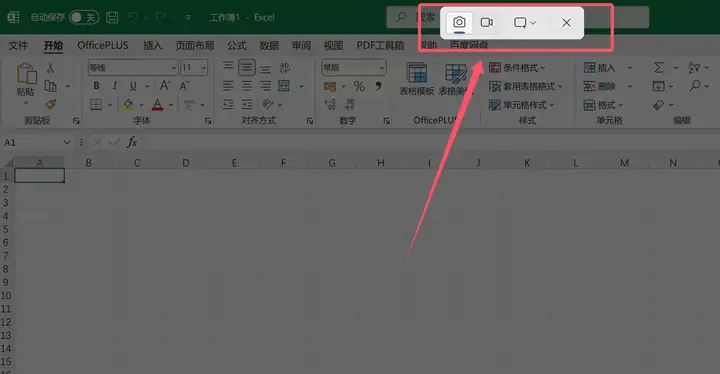
优点:快,方便,不用装大软件。
缺点:不能批量处理,数据更新了得重新截。
▍二、用「汇帮PDF转换器」进行转换(最强推荐)
如果你想专业一点、稳定一点,尤其是有一大批文件要处理,那我强烈安利你试试。它真的超级友好,几步就搞定,还不用担心内容泄露。
具体操作:
1. 首先,打开软件,在首页选“Excel文件操作”这个功能。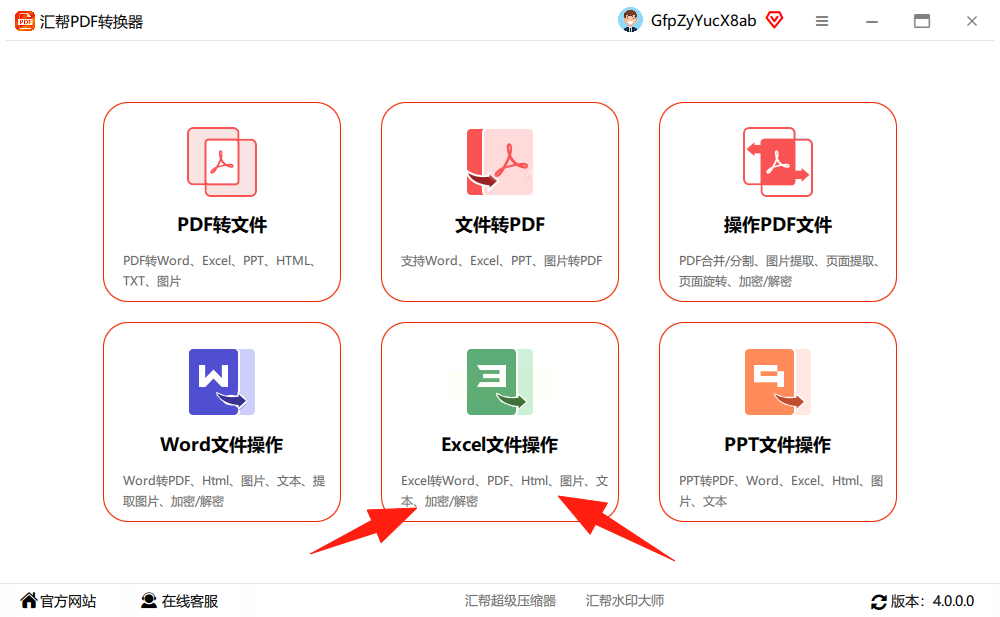
2. 然后,左侧选操作,右侧直接把你要转的Excel文件拖进去,或者点击“添加文件”按钮选中它。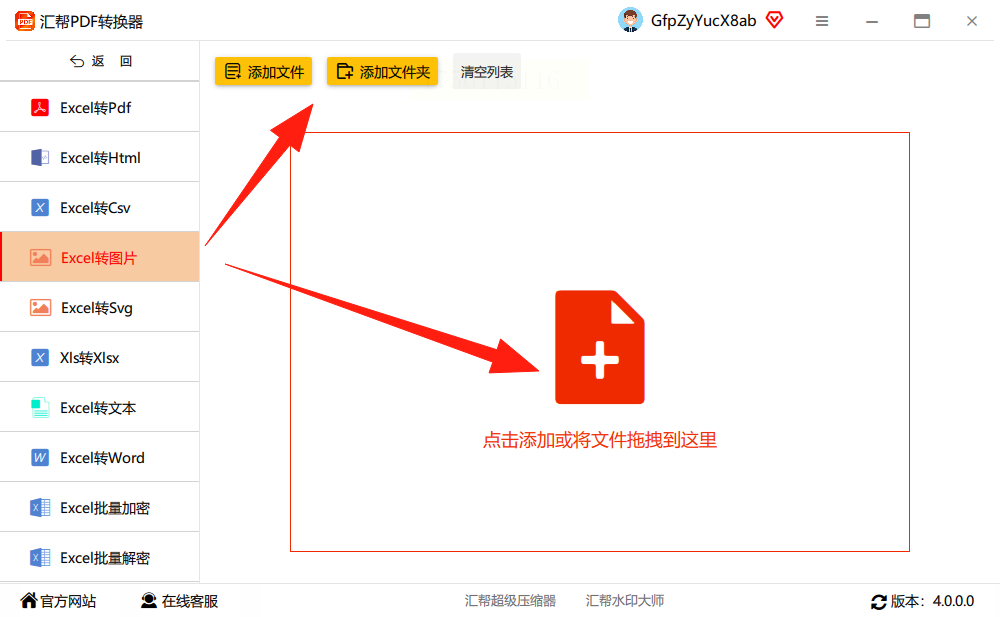
支持一个一个添加,也支持整个文件夹批量丢进去!
3. 接着,在下面选你要的图片格式,一般用JPG就行,清晰又通用。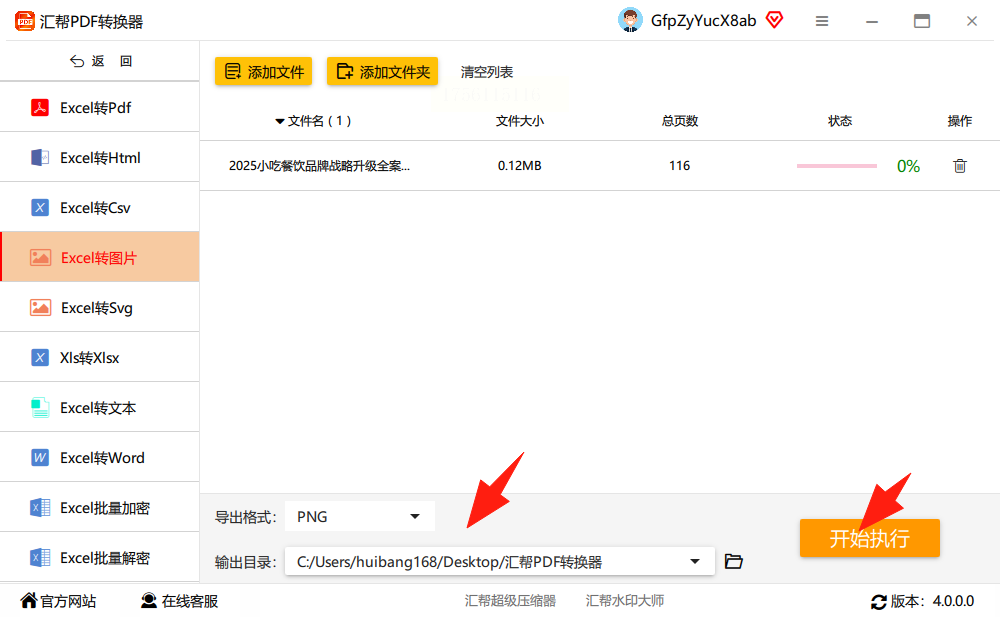
4. 最后,点一下“开始转换”,稍等几秒,搞定!
转换后的图片会自动保存到你指定的文件夹,原格式、图表、颜色统统保留,效果非常清晰。
我最喜欢的一点是:这个软件不用联网也能用,所有处理都在你自己电脑上完成,敏感数据绝不外传,太适合处理公司文件或者个人隐私内容了。
▍三、打印成PDF再转图片(系统自带法)
如果你不想装新软件,也可以用系统自带的“打印”功能间接实现。
步骤:
- 在Excel里按Ctrl+P,进入打印界面。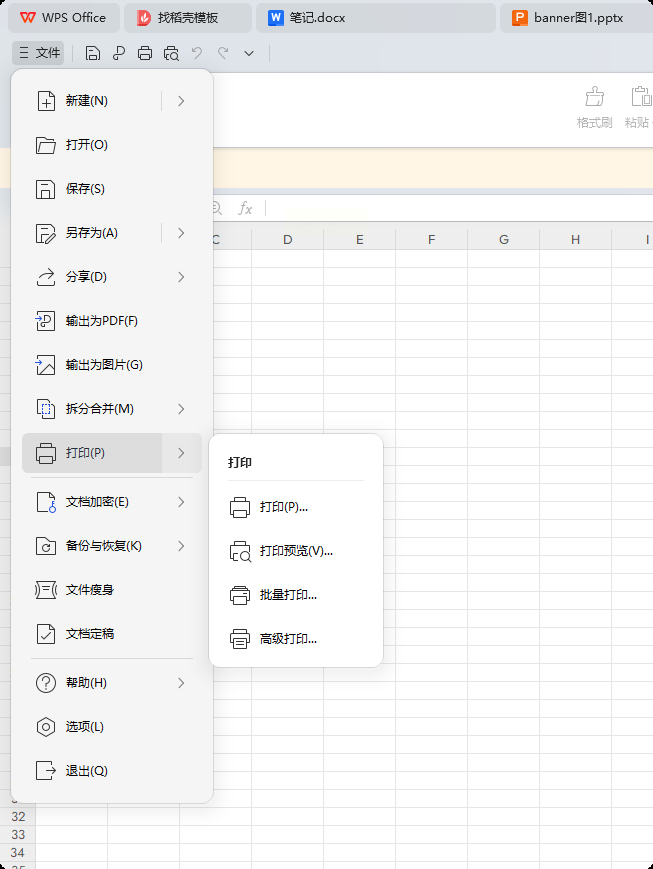
- 打印机选择“Microsoft Print to PDF”(Windows自带)。
- 点击“打印”,其实是将Excel输出成一份PDF。
- 然后再用阅读器(比如Adobe或Edge)打开这个PDF,选择“另存为”,格式选JPG或PNG。
优点:不用额外装工具。
缺点:步骤稍多,批量处理麻烦。
▍四、用Excel自带的“照相机”功能(动态更新)
很多人不知道,Excel里面还藏着一个超级好用的“照相机”功能!它可以把你选中的区域变成一张“活”的图片——原始数据变了,图片内容也会跟着变!
不过这个功能默认是隐藏的,要先把它调出来:
1. 在Excel里点击“文件” → “选项” → “自定义功能区”。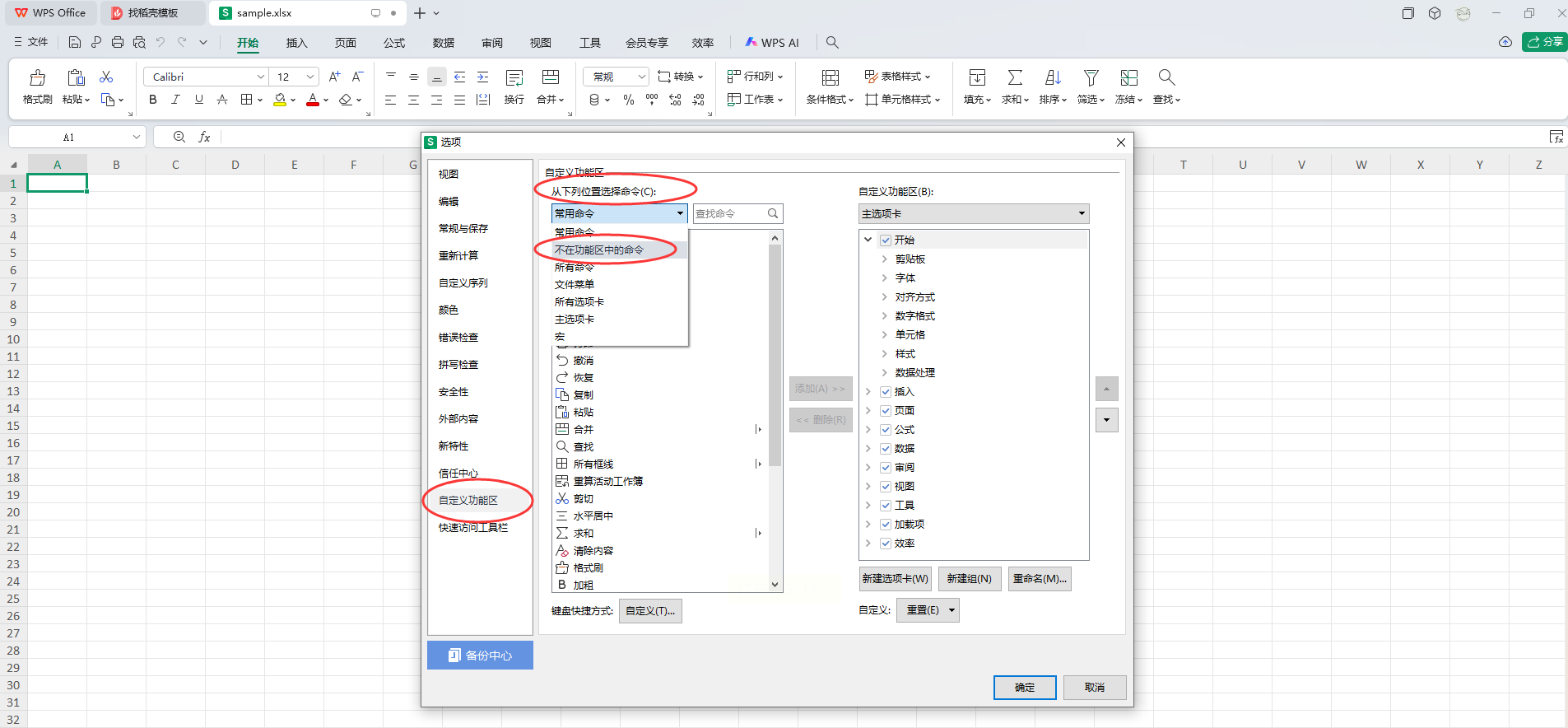
2. 在“不在功能区的命令”里找到“照相机”,把它添加到快速访问工具栏。
3. 之后你只要选中一片单元格,点一下“照相机”图标,再到空白处点一下,图片就生成好了!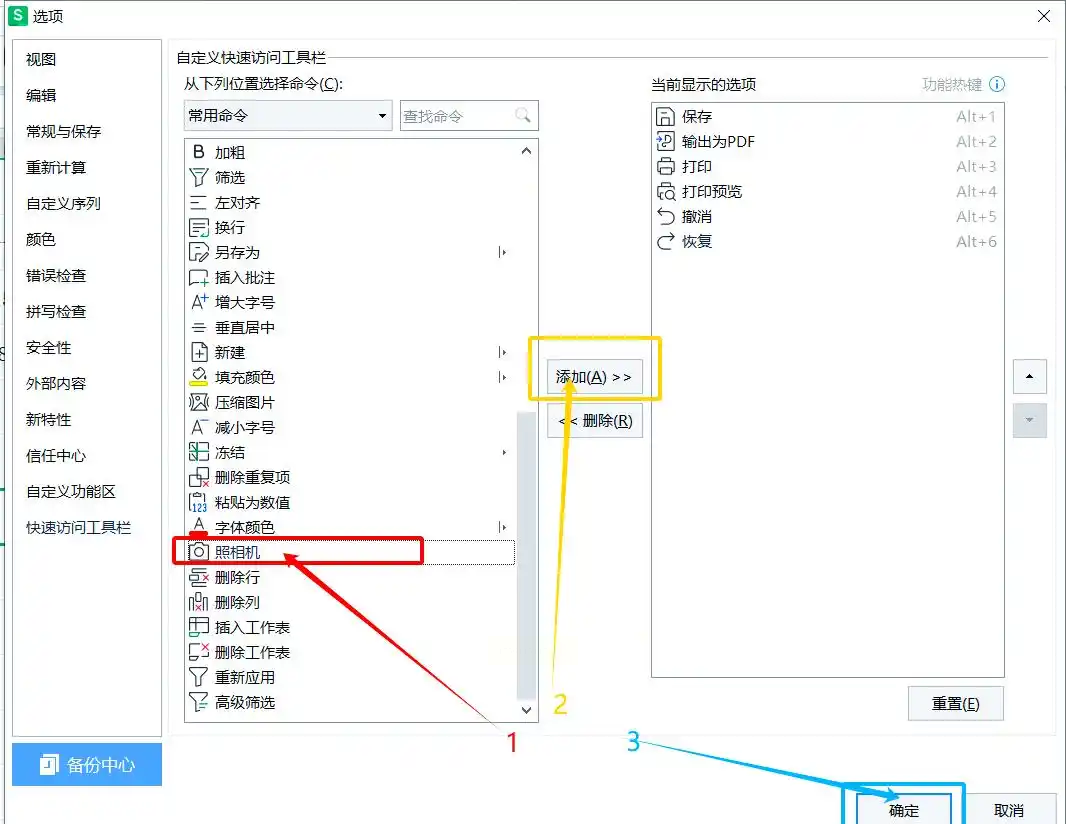
将来你改数字,图片也会自动更新,非常适合做动态报表或Dashboard!
缺点:只能在Excel内部使用,如果想导出成外部图片,还得配合截图或复制粘贴。
▍常见问题解答(FAQ)
Q:是否支持批量转换?
A:是的,「汇帮PDF转换器」和打印方法(结合脚本)都支持批量,但截图和照相机功能更适合单次操作。
Q:转换后图表会不会失真?
A:专业工具基本能保持原样。推荐尽量用汇帮或导出为PDF再转,这样格式保留得最好。
Q:Mac电脑能用这些方法吗?
A:Snipaste、打印大法都支持Mac。“照相机”功能仅限Windows版Excel,但你可以用“复制为图片”替代。
看到这里,你应该再也不会为“Excel转图片”发愁了吧?不管是简单截图、专业转换,还是用系统自带方法,甚至玩转Excel隐藏技巧,每一种方法都有它的适用场景。
如果想要深入了解我们的产品,请到 汇帮科技官网 中了解更多产品信息!
没有找到您需要的答案?
不着急,我们有专业的在线客服为您解答!

请扫描客服二维码